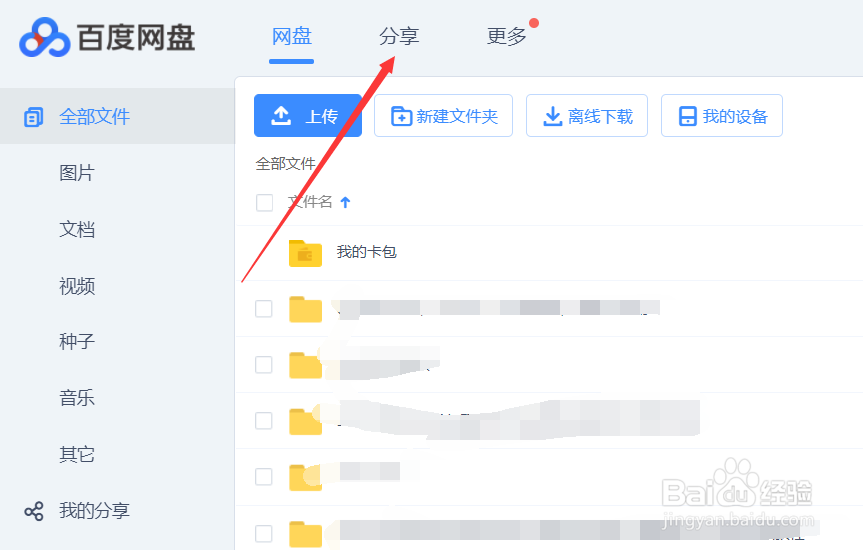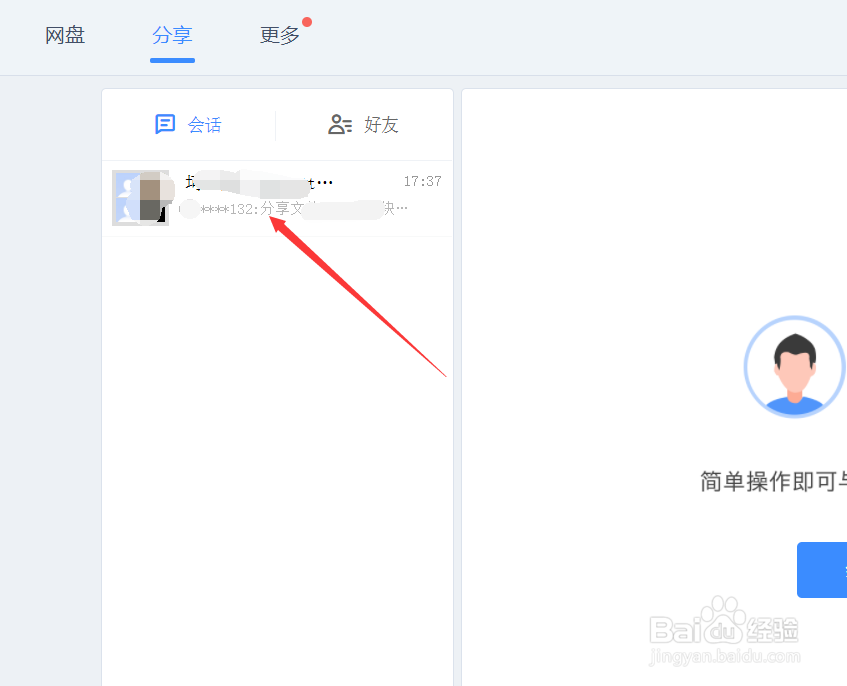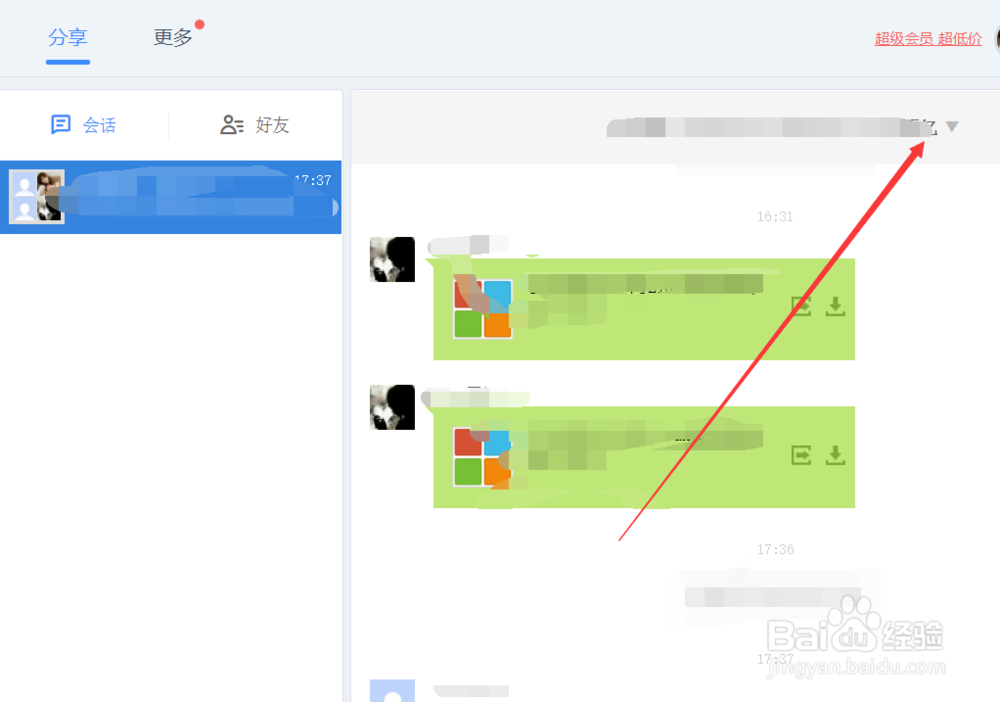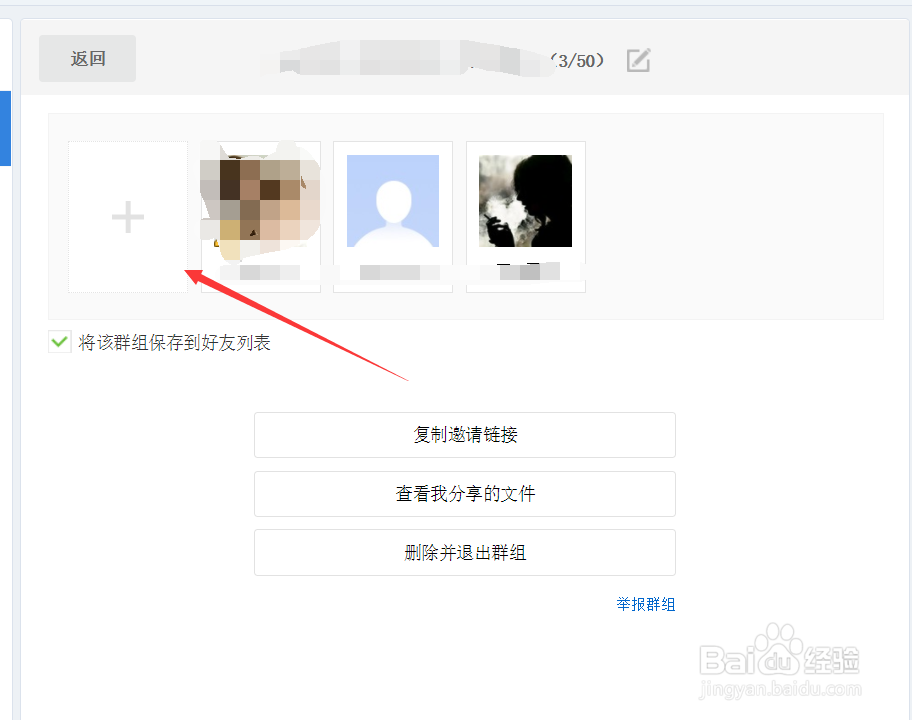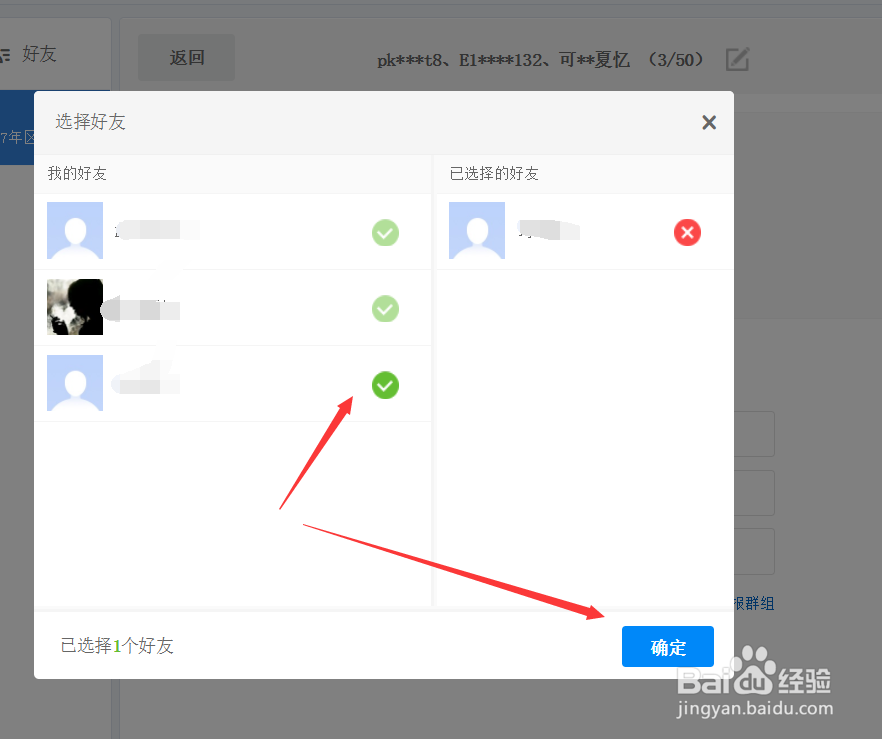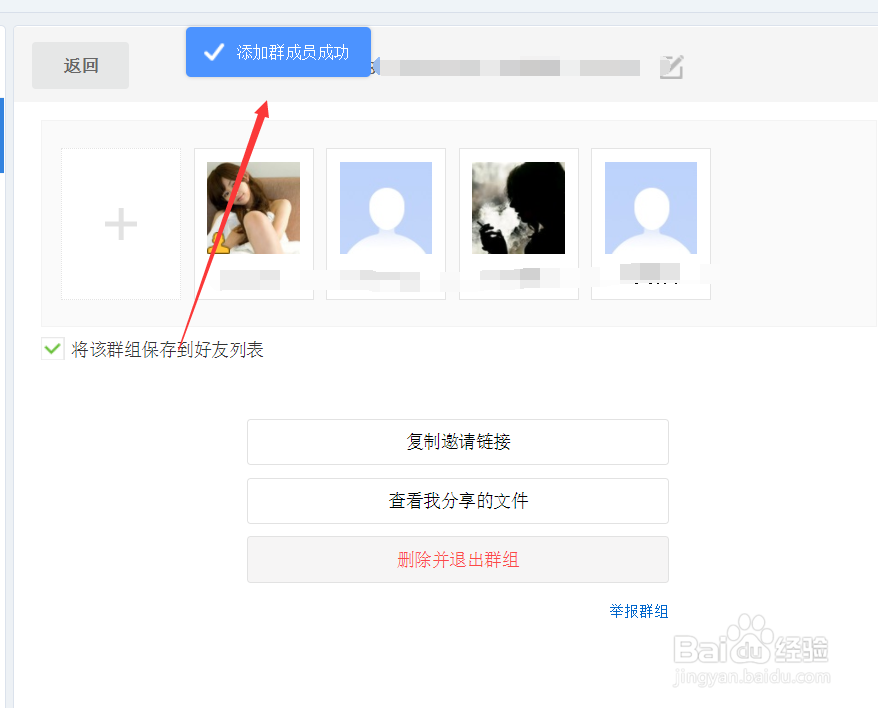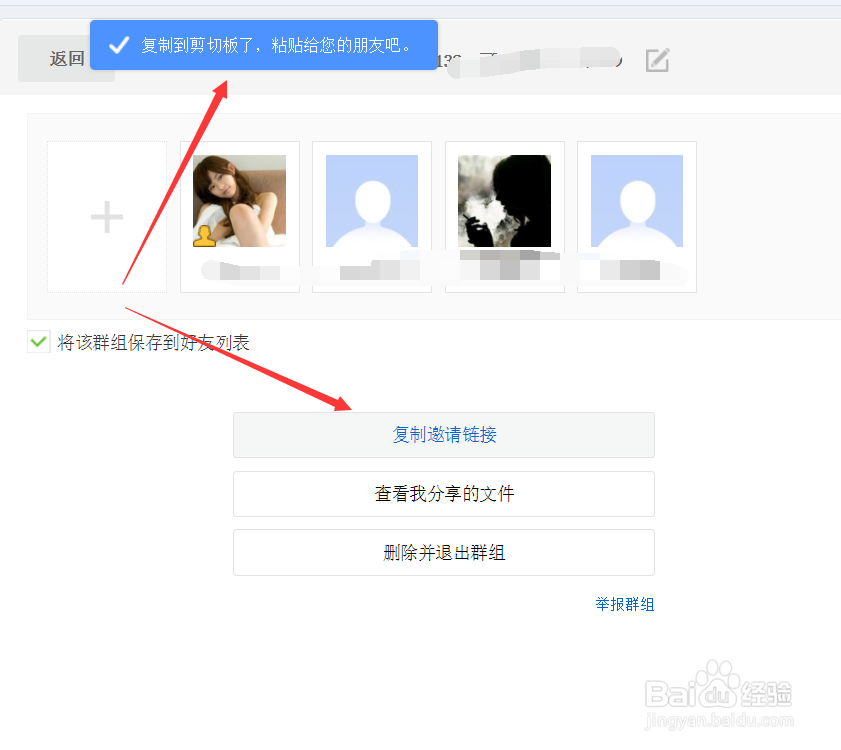百度云盘怎么邀请好友进入百度网盘群组怎么加入
百度云盘怎么邀请好友进入百度网盘群组怎么加入。百度云盘是一款很强大的在线存储分享工具,很多朋友在一个群组里直接就可以分享内容,十分方便,下面就来说下百度云盘怎么邀请好友进入百度网盘群组怎么加入。
工具/原料
百度云盘怎么邀请好友进入百度网盘群组怎么加入
百度云盘怎么邀请好友进入百度网盘群组怎么加入
1、成功登录百度网盘后,直接点击导航上面的【分享】,如下图所示。
2、进入分享页面后直接点击会话里的群组,如下图所示。
3、然后在点击右侧群组上面名称后面的向下箭头,如下图所示。
4、在打开的页面里直接点击这里的【+】添加好友,如下图所示。
5、直接在左侧选中要要邀请进入群组的好友,然后点击确定,如下图所示。
6、添加好友成功进入群组后,页面会有相应的提示的,如下图所示。
7、要是想加入群组的人还不是自己的好友,那么只能通过分享链接让好友加入了,如下图所示。
声明:本网站引用、摘录或转载内容仅供网站访问者交流或参考,不代表本站立场,如存在版权或非法内容,请联系站长删除,联系邮箱:site.kefu@qq.com。
阅读量:27
阅读量:40
阅读量:87
阅读量:45
阅读量:25